リモートワークによって紙の書類をどう共有しようか迷っている方はいませんか?
例えば、
「FAXが届いたけど社内への共有方法が分からない」
「契約書などの重要書類があるけどどうやって届けよう」
特に、またデジタル化が進んでいない業界だと書面の共有は大きな負担になっていると思います。
本記事では、そんな紙書類のストレスから解放されるアプリScanner Pro(スキャナープロ)をまだデジタル化があまり進んでいない企業のご担当者様向けにできるだけわかりやすくご紹介します。
無料で使える便利なアプリなのでこの機会にダウンロードしてみてはいかがでしょうか?
ペーパーレスとは?

初めに、ペーパーレスとは何なのかをご紹介します。
すでにご存知の方も多いかと思いますがペーパーレスとは、紙の書類を電子化することを指します。
例えば、契約書や伝票、販売促進のチラシなども該当します。
新型コロナウイルスによるリモートワークの普及で手渡しで書類を渡すことが難しくなったため、近年ペーパーレスに注目が集まっています。
ペーパーレス化するメリット
まず初めに、ペーパーレス化をすることによって得られる代表的なメリットをご紹介します。
業務効率化
1つ目は、業務効率化に活かせることです。
A社の契約資料を探すという例をもとに比較します。ペーパーレス前だと、クライアントファイルなどでファイリングした冊子から、A社を探す必要があります。
一方、ペーパーレス化が進んだ場合格納フォルダで検索を行うことで、1分もあれば見つけることができるため業務効率化に繋がります。
紛失リスクが減る
2つ目は、紛失リスクを減少できることです。
紙の書類だと、他の書類と紛れて処分してしまうことや、フォルダ内で似たような書類と重なってしまっていて見つけられなかったということも考えられます。
このような問題は、書類を電子化させることでフォルダを削除し、ゴミ箱も削除しない限り回避できることから書類紛失リスクも減らせます。
コスト削減
3つ目はコスト削減に活かせることです。
紙の書類で費用がかかるポイントといえば、「印刷コスト」「まとめるフォルダのコスト」などが挙げられると思います。また、これらの業務には人手も必要なため人件費も多少負担になっていると思います。
ペーパーレス化することで、印刷コストやまとめるフォルダのコストも減りますし、共有スピードも上がるため人件費という面でもコスト削減につながります。
しかし、業界によっては「ペーパーレスを進めにくい…」というケースもあるかと思います。
そのような業界に向けて本記事では紙書類を簡単にデータ化し、ペーパーレスに貢献できるアプリScanner Pro(スキャナープロ)をご紹介します。
Scanner Pro(スキャナープロ)とは?
紙の書類をデータ化できる代表的なアプリが、Scanner Pro(スキャナープロ)です。
スキャナープロで写真を撮影すると自動でpdfなどのデータファイルとして瞬時に変換することができます。
そのため、このアプリを利用することで以下の悩みを解決することが出来ます。
- 資料をSlack(スラック)などで社内に共有したい
- リモートワークのためFAXなどが届いてもコピーの手間がある
- 契約書をなるべく早く上司に送らないといけない
これらの悩みをこのアプリが解決してくれます!
さらに、
- スキャンしたデータにパスワードをかけられる
- スキャンしたデータを編集できる
このような便利な機能も備わっています。
Scanner Proは誰におすすめ?
前述の通り、紙をデータ化するうえで欲しい機能をたくさん備えているのが、Scanner Proです。
このアプリは、主に以下の役職の方にオススメできます。
- 経営陣
- 人事担当
- 営業担当
書類を扱う幅広い役職の方にとって、非常に便利なアプリになると思います。
また、業種としては以下の方に特にオススメです。
- 建設業
- 飲食業
さらに、電子化が進んでいない業界が、利害関係者の中にいる企業も導入することをオススメします。
紙の書類での業務にストレスを感じていて、データ化することでそのストレスから解放されるのであれば、ぜひ利用してみてください。
Scanner Proの使い方
ここからは、Scanner Proの利用方法をご紹介します。
アプリ1つで始められるので、明日からすぐに利用することが可能です。

アプリのダウンロード
こちらからアプリをダウンロードしてみてください。
なお、本アプリは「iOS」限定となっているようです。
アプリを開く
アプリを開くと、簡単な機能説明ページが表示されます。
なお、下記ページもその中の1つですが、無料でも充分に利用できるアプリですので、ここでは一旦右上の「✖️ボタン」を押しましょう。
利用してみて必要な機能がある場合は、有料プランで利用してみるのもオススメです。
ここでは「✖️」を押しましょう
書類のスキャンを始める
初めの機能説明を進んでいくと、このアプリのホーム画面が表示されます。
早速、「+ボタン」を押して書類のスキャンを始めましょう。
「+ボタン」を押すと画面が切り替わるので、真ん中の四角に資料を合わせてみてください。
この時、
- トリミング(余計な部分を取り除く)
- 画面の向き変更
などもできます!
資料を整えたら、右下の「✔︎ボタン」をクリックしましょう。
スキャンしたデータを確認する
データのスキャンが完了すると、このようにデータ化されます。
もちろん、手書きのものでもデータ化できますし、パソコンで入力した資料でもデータ化ができます。
また、この画面でスキャンしたデータの編集もできます。
画面右下の「編集」ボタンを押すことで、
- 全体色の変更
- 向きの変更
などが可能です。
他にも、画面中央下の「共有」ボタンを押すとFAXの送信など様々な共有方法でスキャンしたデータを共有できます。
豊富な共有方法
写真に保存して、LINEで共有なんかもできますし、印刷などもできます。
また、画面右上の「・・・」ボタンをクリックすると、書類の名称変更や、パスワードをかけることも可能になります。
パスワードを設定することで、特定の人のみが閲覧可能となり、セキュリティにも配慮されているため、ビジネスシーンでは非常に利用しやすいと思います。
スキャンしたデータを保管する
また、スキャンしたデータは自動で保管してくれます。
ホーム画面に戻ることで分かりやすく保存してくれたり、フォルダを作成して書類をまとめて整理することも。
誰でも気軽に利用しやすいデザインで、初心者でも分かりやすく利用できるアプリだと思いました。
まとめ
いかがでしたでしょうか?
手軽に利用できるアプリなので、書類のデータ化もスムーズになること間違いなしですね!
ぜひ社内の方々にもご紹介してみてはいかがでしょうか?
▼参考
Scanner Pro



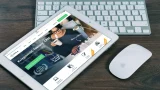


コメント